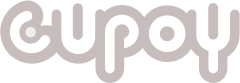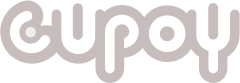知識地圖 – 使用 LabelImg 進行物件標注 LabelImg 下載與安裝 重要知識點 選擇正確的標註格式(YOLO) LabelImg 如何框選物件 參考影片連結 LabelImg 簡介 LabelImg 影像標註工具 LabelImg 是基於 Python 開發的,可以用多邊形標註影像的一個工具。這邊是他的 Github 連結(https://github.com/tzutalin/labelImg)。 那為什麼需要標註工具呢?這是因為我們即將要使用的 YOLO,是一個物件偵測模型,而物件偵測模型的學習有兩個目標: 物件在哪裡?是什麼? 而標註就是由人類去提供物件的座標,以及該物件的類別。為了更容易的實現這件事,我們就要學習標註工具的使用。 LabelImg 下載 解壓縮下載的 LabelImg 壓縮檔 執行 python labelImg.py 如果要執行 python labelImg.py ,系統顯示缺模組,需要安裝缺少的 python 模組。 安裝模組的指令是 pip3 install 模組名稱。 有部分的 python3 之前的版本可能會少 lxml 模組,那就要執行 pip3 install lxml 來安裝。 安裝缺少的模組(sip) 安裝缺少的模組(PyQt5) 都安裝好了還是會出現 libs.resources 的錯誤 資料來源:LabelImg的安裝出現No module named 'libs.resources'錯誤 確定 pyrcc5 程式可以執行 確定 pyrcc5 這個程式可以執行,libs.resources 檔案錯誤訊息,需要一個 resoures.py 在 libs 的子目錄裡面,可以用 pyrcc5 把 resources.qrc 資源配置的檔案轉換成 resources.py。 labelImg 成功執行,可以準備開始標注資料 使用 LabelImg 標注之前的注意事項 依據準備要標示的物件類別,需要預先設定好 predefined_classes.txt 檔案。 (這個步驟一定要在標注之前準備好) predefined_classes.txt 在 labelImg 的 data 子目錄。 目前只標注橘子一個類別,predefined_classes.txt 只有 orange 一行。 predefined_classes.txt 的位置以及內容 改好 predefined_classes.txt 重新啟動 LabelImg 更改 predefined_classes.txt 之後,需要先關閉 labelImg,重新執行 python labelImg.py, 系統會載入新的 predefined_classes.txt 標註前的設定 選擇標註輸出格式為 YOLO 選擇 View 的 Auto Save Mode 用 Open Dir 指定要標示圖片的資料夾 先設定輸出格式為 YOLO、Auto Save 最後設定要標注影像資料的資料夾 收集圖片 用手機拍照進行照片收集 我們要偵測的物件是橘子,用手機拍一些手邊的橘子照片。 也可以到網路上尋找更多的橘子圖片作為我們的補充資料,資料越多效果通常會更好(準確率提升和抗雜訊能力提升)。 用 Google 圖片資料找橘子 用 LabelIMG 標註橘子 - 標註前的設定 設定 Change Save Dir 指向橘子圖片資料夾。 Change Save Dir 會設定標註檔被儲存的位置,可以將標注路徑設定成和橘子圖片同樣的資料。 目的在設定標註檔儲存的位置,讓影像和標註檔放在同一個位置,避免日後找不到圖片跟標注檔案的對應。 LabelIMG 狀態說明 LabelImg 對指定資料夾內影像進行標註 Edit 頁籤選取 Create RectBox,或是按下介面中 Create RectBox 按鈕 2. 選取橘子 3. 選擇 orange 這個剛才在 predefined_classes.txt 設定的類別 按下 Save 後,就完成一個物件的 Label 囉! 標註完所有物件的樣子 用 RectBox 把所有物件框選,並指定類別。 每完成一張圖片的標註,都要存一次檔。 最後把 classes.txt 刪除 完成標註後... 完成標註後,依據被標註圖片的檔名,會產生與其對應的 TXT 檔(FOR YOLO,如果你看到 xml 表示你選到 pascal voc 了,需要轉檔不然 YOLO 無法使用),標註檔裡面描述了物件的位置和各物件的類別。 標註圖片與標註檔 標註檔的內容,最前面的數字表示類別,後面則代表定界框的座標 壓縮標註資料 使用壓縮工具將 images 資料夾壓縮成 images.zip 知識點回顧 LabelImg 的路徑必須是全英文。 標註格式選擇 YOLO。 善用快捷鍵來加速 (W 可以拉框、Ctrl+S 可以存檔) 每完成一張圖片的標註,都要存檔一次。